В современном мире электронная почта является неотъемлемой частью нашей повседневной жизни. Мы используем ее для общения, работы и получения различной информации. Иногда бывает необходимо изменить электронную почту в своем телефоне, например, при смене поставщика услуг или создании нового аккаунта. Несмотря на то, что это может показаться сложным процессом, на самом деле все довольно просто и можно выполнить его всего лишь за несколько простых шагов.
Первым шагом для изменения электронной почты в телефоне является открытие настроек вашего устройства. Обычно их можно найти на главном экране или в меню. После открытия настроек вам необходимо найти раздел, связанный с аккаунтами или электронной почтой. В нем вы должны найти текущий адрес электронной почты, который хотите изменить. Обычно это отображается как "Учетная запись".
После того, как вы нашли настройки учетной записи, выберите соответствующий пункт меню, который позволит вам изменить адрес электронной почты. Многие устройства предлагают простой способ смены адреса, нажав на кнопку "Изменить". Вам может потребоваться ввести свой текущий пароль или код активации для подтверждения изменений. После этого вы должны ввести новый адрес электронной почты и подтвердить его, следуя инструкциям на экране.
Теперь у вас новый адрес электронной почты в вашем телефоне! Не забудьте обновить информацию о вашей новой электронной почте в приложениях, связанных с почтой, а также уведомить своих контактов о смене адреса. Важно помнить, что процесс изменения электронной почты может немного отличаться на разных устройствах и операционных системах, так что лучше ознакомиться с инструкциями производителя перед выполнением этих шагов.
Установка новой электронной почты
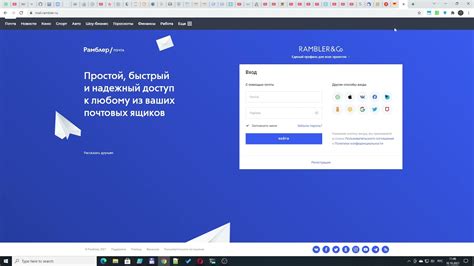
Если вы хотите изменить электронную почту в своем телефоне, следуйте этим простым шагам:
- Найдите и откройте настройки вашего телефона.
- Прокрутите вниз до раздела "Аккаунты" или подобного названия.
- Выберите раздел, который относится к электронной почте (например, "Почта" или "Google").
- В списке отображаемых аккаунтов найдите вашу текущую электронную почту и нажмите на нее.
- В открывшемся окне выберите опцию "Удалить аккаунт" или подобное действие.
- Подтвердите удаление текущего аккаунта.
- Вернитесь в раздел "Аккаунты" и выберите опцию "Добавить аккаунт" или подобное действие.
- Выберите тип аккаунта "Электронная почта" и следуйте инструкциям на экране для настройки новой электронной почты.
- Введите новый адрес электронной почты и пароль.
- Подтвердите настройки и ждите завершения процесса установки новой электронной почты в вашем телефоне.
После завершения этих шагов ваш телефон будет настроен на использование новой электронной почты. Убедитесь, что все ваши контакты и сообщения перемещены на новый аккаунт, чтобы не потерять важные данные.
Шаг 1: Откройте настройки телефона
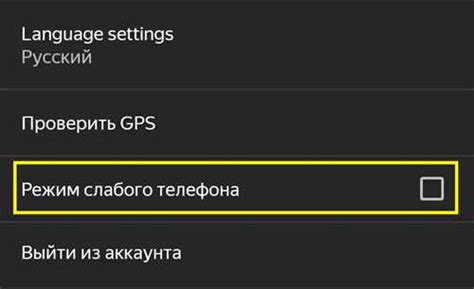
Перед тем, как изменить электронную почту в вашем телефоне, вам необходимо открыть настройки устройства. Для этого найдите иконку "Настройки" на рабочем столе или в списке приложений.
Обычно иконка настроек представляет собой зубчатое колесо или шестеренку. Часто она расположена на главном экране устройства или втором экране с приложениями.
После того, как вы найдете иконку "Настройки", коснитесь ее, чтобы открыть меню настроек.
Примечание: Внешний вид меню настроек может немного отличаться в зависимости от производителя и модели вашего телефона. Однако, в целом, процесс изменения электронной почты будет проходить похожим образом для большинства устройств.
Шаг 2: Перейдите в раздел "Аккаунты"
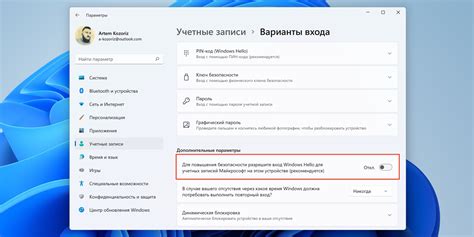
Чтобы изменить электронную почту в телефоне, вам необходимо перейти в раздел "Аккаунты".
1. Откройте меню на вашем телефоне, нажав на значок "Настройки". Он обычно выглядит как шестеренка или пиктограмма с иконкой настроек.
2. В открывшемся меню найдите и выберите раздел "Аккаунты". Обычно он расположен внизу списка или в подразделе "Личные данные" или "Счета и синхронизация".
3. В разделе "Аккаунты" вы увидите список всех аккаунтов, связанных с вашим телефоном. Пролистайте список и найдите аккаунт, связанный с вашей текущей электронной почтой.
4. Нажмите на этот аккаунт, чтобы открыть его настройки.
5. В настройках аккаунта найдите пункт "Электронная почта" или "Email". Если вы видите этот пункт, нажмите на него.
6. Введите новый адрес электронной почты, который вы хотите добавить, в соответствующем поле. Убедитесь, что вы правильно ввели адрес.
7. После того как вы ввели новую электронную почту, сохраните изменения, нажав на кнопку "Готово" или "Сохранить".
Теперь ваша электронная почта в телефоне будет изменена на новый адрес.
Шаг 3: Выберите тип аккаунта "Электронная почта"
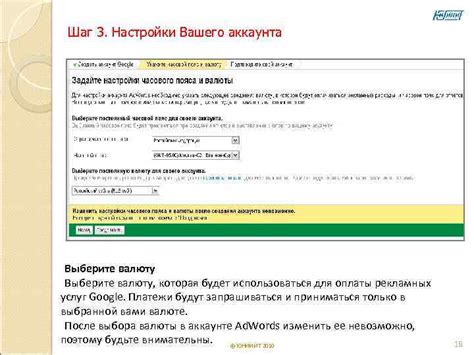
На данном шаге вам необходимо выбрать тип аккаунта "Электронная почта" для изменения адреса электронной почты на вашем телефоне.
Для этого откройте настройки вашего телефона и найдите в разделе "Аккаунты" или "Почта" пункт меню, связанный с управлением аккаунтами электронной почты.
В этом разделе вы увидите список текущих аккаунтов, которые используются на вашем телефоне. Найдите в списке аккаунт, связанный с текущим адресом электронной почты, который вы хотите изменить.
Выберите этот аккаунт, и в меню настроек аккаунта найдите пункт "Изменить адрес электронной почты" или подобный. Откройте этот пункт, и вам будет предложено ввести новый адрес электронной почты, на который вы хотите изменить.
Продолжайте следовать инструкциям на экране, чтобы завершить процесс изменения адреса электронной почты на вашем телефоне.
Не забудьте сохранить изменения, чтобы новый адрес электронной почты был применен к вашему аккаунту и телефону.
Шаг 4: Добавьте новую почту и сохраните настройки

Теперь, когда вы нашли раздел настроек электронной почты на вашем телефоне, вы можете добавить новую почту. Нажмите на кнопку "Добавить аккаунт" или "Добавить почту", в зависимости от производителя вашего устройства.
В открывшемся окне вам будет предложено ввести новую почту. Убедитесь, что вы правильно вводите адрес электронной почты, чтобы избежать ошибок. Кроме того, если ваша новая почта требует ввода пароля, введите его в соответствующее поле.
Когда вы ввели новую почту и пароль, нажмите кнопку "Далее" или "Готово" в правом верхнем углу экрана. Телефон проверит вашу новую почту на наличие ошибок и подключится к серверу электронной почты.
После успешного подключения к серверу телефон будет автоматически синхронизировать ваши электронные письма, контакты и календари. Теперь вы можете просматривать и отправлять электронные письма с вашей новой почты прямо на телефоне. Все ваши настройки будут сохранены автоматически, чтобы вы могли легко получить доступ к вашей новой почте в любое время.



